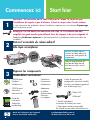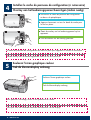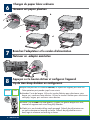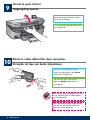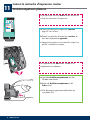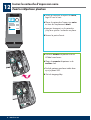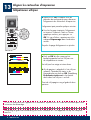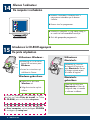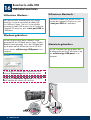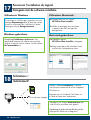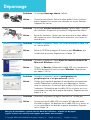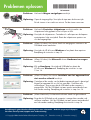2
3
1
© 2004 Hewlett-Packard
Development Company, L.P.
Title in HP Futura Book
14-20 pt., centered
Subtitle in 10-14 pt., centered, white
English
Arabic
Bahasa
Portugu ês
Hrvatski
Cesky
Dansk
Nederland
Suomi
Français
Deutsch
Greek
Hangul
Hebrew
Magyar
Italiano
Español
Magyar
Italiano
Japanese
Español
Norsk
Portugu ês
Russian
Simplified
Chinese
Slovencina
Slovenšcina
Español
Svenska
Traditional-
Chinese
Thai
Türkçe
Ukrainian
Horizontal cover image:
Replace this guideline area
with either a cropped product
photograph or a straight-on
front-view illustration
HP Photosmart 2600/2700 series all-in-one
User Guide
HP Photosmart 2600/2700 series all-in-one
User Guide
© 2004 Hewlett-Packard
Development Company, L.P.
Title in HP Futura Book
14-20 pt., centered
Subtitle in 10-14 pt., centered, white
English
Arabic
Bahasa
Portugu ês
Hrvatski
Cesky
Dansk
Nederland
Suomi
Français
Deutsch
Greek
Hangul
Hebrew
Magyar
Italiano
Español
Magyar
Italiano
Japanese
Español
Norsk
Portugu ês
Russian
Simplified
Chinese
Slovencina
Slovenšcina
Español
Svenska
Traditional-
Chinese
Thai
Türkçe
Ukrainian
Commencez ici
Retirez l’ensemble du ruban adhésif
Repérez les composants
CD-ROM pour
Windows
CD-ROM pour
Macintosh
Guide de
l’utilisateur
Cartouches
d’impression
Adaptateur
et cordon
d’alimentation
Cache du panneau de
confi guration (peut être installé)
Câble USB*
* Acheté séparément.
Le contenu du coffret peut varier.
Soulevez la porte d’accès
et retirez le ruban adhésif à
l’intérieur du côté gauche du
périphérique.
Si vous rencontrez des problèmes durant l’installation, reportez-vous à la rubrique Dépannage
dans la dernière section.
Important : Ne connectez pas le câble USB jusqu’à l’étape 16, faute de quoi
l’installation du logiciel risque d’échouer. Suivez les étapes dans l’ordre indiqué.
Guide de l’utilisateur de l’appareil
tout-en-un HP PSC 2350 series
Start hier
Alle tape verwijderen
Onderdelen controleren
Windows-cd
Macintosh-cd
Gebruikers-
handleiding
Inktpatronen
Netsnoer
en -adapter
Overlay voor bedieningspaneel
(kan al bevestigd zijn)
USB-kabel*
* Moet apart worden aangeschaft.
De inhoud kan per doos verschillend zijn.
Open de toegangsklep en
verwijder de tape aan de
linker binnenzijde van het
apparaat.
Raadpleeg Problemen oplossen in het laatste deel als u problemen ondervindt tijdens de
installatie.
Installatiehandleiding van de
HP PSC 2350 series all-in-one
Belangrijk: De USB-kabel niet aansluiten vóór stap 16. De software kan dan
mogelijk niet goed worden geïnstalleerd. Voer de stappen in de juiste volgorde uit.

2 • HP all-in-one
4
5
Installez le cache du panneau de confi guration (si nécessaire)
a Positionnez le cache du panneau de confi guration
au-dessus du périphérique.
Le cache du panneau de confi guration doit être fi xé pour que l’appareil HP tout-en-un fonctionne !
Soulevez l’écran graphique couleur
Pour optimiser l’affi chage, retirez le fi lm protecteur de l’écran.
b Appuyez fermement sur tous les bords du cache pour
le fi xer en place.
Soulevez l’écran graphique couleur.
Overlay van het bedieningspaneel bevestigen (indien nodig)
Zonder overlay van het bedieningspaneel werkt de HP all-in-one niet!
Trek de kleurendisplay omhoog
Verwijder voor een helderder beeld de beschermfolie van de display.
Trek de kleurendisplay omhoog.
a Plaats de overlay van het bedieningspaneel op het
apparaat.
b Druk de hoeken van de overlay goed aan.

3 • HP all-in-one
8
6
7
a b
c d
Appuyez sur le bouton Activer et confi gurez l’appareil
Activer
Branchez l’adaptateur et le cordon d’alimentation
Chargez du papier blanc ordinaire
a Après une pression sur le bouton Activer , le voyant vert clignote, puis reste fi xe.
Cette opération peut prendre jusqu’à une minute.
b Attendez l’invite de langue. Utilisez les touches fl échées pour sélectionner votre
langue, puis confi rmez votre sélection. Utilisez les touches fl échées pour sélectionner
votre pays/région, puis confi rmez votre sélection.
a Nadat u op de Aan -knop hebt gedrukt, knippert het groene lampje eerst even,
waarna het ongeveer een minuut lang blijft branden.
b Wacht tot u om de taalinstelling wordt gevraagd. Gebruik de pijltjestoetsen om
uw taal te selecteren en bevestig uw keuze. Gebruik de pijltjestoetsen om uw
land/regio te selecteren en bevestig uw keuze.
Netsnoer en -adapter aansluiten
Gewoon wit papier plaatsen
Aan
Op de Aan-knop drukken en confi gureren

4 • HP all-in-one
9
10
Ouvrez la porte d’accès
Retirez le ruban adhésif des deux cartouches
Soulevez la porte d’accès jusqu’à
ce qu’elle se bloque.
Tirez sur la languette rose pour
retirer le ruban adhésif des deux
cartouches d’impression.
Ne touchez pas les contacts en cuivre
et ne replacez pas le ruban adhésif
sur les cartouches.
Til de toegangsklep op totdat deze
niet verder kan.
Trek aan het roze lipje om de
tape van beide inktpatronen te
verwijderen.
Raak de koperkleurige contactpunten
niet aan en bevestig de tape niet
opnieuw op de patronen.
Toegangsklep openen
Verwijder de tape van beide inktpatronen

5 • HP all-in-one
11
Insérez la cartouche d’impression couleur
a Tenez la cartouche d’impression couleur ,
logo HP vers le haut.
b Placez la cartouche d’impression couleur en
face de l’emplacement gauche .
c Appuyez fermement sur la cartouche jusqu’à ce
qu’elle s’enclenche en place.
Le périphérique doit être activé avant de pouvoir
insérer les cartouches d’impression.
a Houd de driekleuren patroon met het
HP-label naar boven.
b Plaats de driekleuren patroon in de
linker sleuf.
c Druk de patroon goed aan totdat deze op
zijn plaats klikt.
Het apparaat moet aan staan voordat u de
inktpatronen kunt plaatsen.
Driekleurenpatroon plaatsen

6 • HP all-in-one
12
Insérez la cartouche d’impression noire
a Tenez la cartouche d’impression noire ,
logo HP vers le haut.
b Placez la cartouche d’impression noire
en face de l’emplacement droit .
c Appuyez fermement sur la cartouche
jusqu’à ce qu’elle s’enclenche en place.
d Fermez la porte d’accès.
a Houd de zwarte-inktpatroon met het
HP-label naar boven.
b Plaats de zwarte-inktpatroon in de
rechter sleuf.
c Druk de patroon goed aan totdat deze
op zijn plaats klikt.
d Sluit de toegangsklep.
Zwarte-inktpatroon plaatsen

7 • HP all-in-one
13
Alignez les cartouches d’impression
Si vous ne connectez pas l’appareil à un ordinateur, reportez-vous au Guide de l’utilisateur pour toute
instruction de démarrage.
a Appuyez sur OK à chaque invite du
panneau de confi guration pour démarrer
l’alignement des cartouches d’impression.
L’alignement peut prendre quelques minutes.
b Une fois la page imprimée, l’alignement
est terminé. Examinez l’état sur l’écran
graphique couleur, puis appuyez sur
OK . En cas d’échec, reportez-vous à la
rubrique Dépannage dans la dernière
section.
Recyclez la page d’alignement ou jetez-la.
a Druk op OK bij elke vraag op het
bedieningspaneel om het uitlijnen van
de inktpatronen te starten.
Het uitlijnen kan enige minuten duren.
b Als de pagina is afgedrukt is het uitlijnen
voltooid. Controleer de status in de
kleurendisplay en druk op OK . Raadpleeg
Problemen oplossen in het laatste
deel indien het uitlijnen is mislukt.
Gooi de uitlijnpagina weg of gebruik deze
opnieuw.
Inktpatronen uitlijnen
Raadpleeg de gebruikershandleiding voor meer informatie als u het apparaat niet op een computer
aansluit.

8 • HP all-in-one
15
14
Introduisez le CD-ROM approprié
Introduisez le CD-ROM
du logiciel HP tout-en-un
pour Macintosh . Passez
à l’étape suivante avant
d’installer le logiciel.
a Introduisez le CD-ROM du
logiciel HP tout-en-un pour
Windows .
b Suivez les instructions qui
s’affi chent à l’écran.
Si l’écran de démarrage ne s’affi che pas, cliquez
deux fois sur l’icône Poste de travail , sur l’icône
du CD-ROM , puis sur le fi chier setup.exe .
Allumez l’ordinateur
a Allumez l’ordinateur, connectez-vous si
nécessaire et attendez que le bureau
s’affi che.
b Fermez tous les programmes.
Utilisateurs Windows :
Utilisateurs
Macintosh :
a Schakel uw computer in, log indien nodig in
en wacht tot het bureaublad verschijnt.
b Sluit alle geopende programma’s.
De computer inschakelen
De juiste cd plaatsen
Als het opstartscherm niet verschijnt, dubbelklikt u
op Deze computer , op het pictogram CD-ROM
en vervolgens op setup.exe .
a Plaats de HP all-in-one
Windows-cd.
b Volg de instructies op het
scherm.
Plaats de HP all-in-one
Macintosh -cd. Voer de
volgende stap uit voordat
u software installeert.
Windows-gebruikers:
Macintosh-
gebruikers:

9 • HP all-in-one
16
Branchez le câble USB
Utilisateurs Macintosh :
Utilisateurs Windows :
Si cet écran ne s’affi che pas, reportez-vous à la
rubrique Dépannage dans la dernière section.
Vous pouvez avoir à attendre plusieurs minutes
avant que l’invite de connexion du câble USB
ne s’affi che à l’écran. Une fois l’invite affi chée,
raccordez le câble USB au port situé à l’arrière de
l’appareil HP tout-en-un, puis à tout port USB de
l’ordinateur.
Connectez le câble USB au port situé à
l’arrière de l’appareil HP tout-en-un, puis
à tout port USB de l’ordinateur.
Het kan enige minuten duren voordat u wordt
gevraagd om de USB-kabel aan te sluiten. Zodra u
daarom wordt gevraagd, sluit u de USB-kabel aan
op de poort aan de achterzijde van de HP all-in-
one en op een willekeurige USB-poort in uw
computer.
Sluit de USB-kabel aan op de poort aan
de achterzijde van de HP all-in-one en op
een willekeurige USB-poort in uw
computer.
USB-kabel aansluiten
Windows-gebruikers:
Macintosh-gebruikers:
Raadpleeg Problemen oplossen in het laatste
deel wanneer dit scherm niet verschijnt.

10 • HP all-in-one
18
17
Horizontal cover image:
Replace this guideline area
with either a cropped product
photograph or a straight-on
front-view illustration
HP Photosmart 2600/2700 series all-in-one
User Guide
HP Photosmart 2600/2700 series all-in-one
User Guide
www.hp.com/support
Lorsque l’écran Félicitations ! s’affi che,
vous pouvez commencer à utiliser l’appareil
HP tout-en-un.
Reportez-vous au Guide de l’utilisateur ou
à l’aide en ligne pour commencer.
Félicitations !
Poursuivez l’installation du logiciel
Si cet écran ne s’affi che pas, reportez-vous à la
rubrique Dépannage dans la dernière section.
Suivez les instructions qui s’affi chent à l’écran.
Renseignez l’écran Enregistrement .
a Cliquez deux fois sur l’icône
HP All-in-One Installer .
b Veillez à renseigner tous les écrans,
y compris celui de l’assistant de
confi guration.
Utilisateurs Windows :
Utilisateurs Macintosh :
Wanneer u het scherm Gefeliciteerd! ziet,
is de HP all-in-one klaar voor gebruik.
Raadpleeg de gebruikershandleiding of de
Help op het scherm om te beginnen.
Raadpleeg Problemen oplossen in het
laatste deel wanneer dit scherm niet verschijnt.
Volg de instructies op het scherm. Vul het scherm
Nu aanmelden in.
a Dubbelklik op het
HP All-in-One Installer -pictogram.
b Zorg ervoor dat u alle schermen invult,
inclusief de Confi guratie-assistent.
Doorgaan met de software-installatie
Windows-gebruikers:
Macintosh-gebruikers:
Gefeliciteerd!

Dépannage
Problème :
Problème :
Problème :
Problème :
Action :
Action :
Action :
Action :
Problème :
Action :
Problème :
Action :
Le message Vérifi er cartouche d’encre s’affi che après l’insertion
des cartouches d’impression ou l’échec de l’alignement de celles-ci.
Retirez les cartouches. Vérifi ez que vous avez retiré le ruban adhésif
des contacts en cuivre. Réintroduisez les cartouches, puis fermez la
porte d’accès.
Un message Bourrage chariot s’affi che.
Ouvrez la porte d’accès. Retirez le ruban adhésif situé à l’intérieur.
Mettez l’appareil hors tension, puis attendez une minute. Remettez
l’appareil sous tension.
(Windows uniquement) L’écran vous invitant à brancher le câble USB
ne s’est pas affi ché.
Retirez le CD-ROM du logiciel HP tout-en-un pour Windows , puis
introduisez-le à nouveau. Reportez-vous à l’étape 15.
(Windows uniquement) L’écran Ajout de nouveau matériel de
Microsoft Windows s’affi che.
Cliquez sur Annuler . Débranchez le câble USB, puis introduisez le
CD-ROM du logiciel HP tout-en-un pour Windows . Reportez-vous
aux étapes 15 et 16.
(Windows uniquement) L’écran La confi guration du
périphérique ne s’est pas achevée s’affi che.
Vérifi ez que le cache du panneau de confi guration est correctement
installé. Débranchez le périphérique, puis rebranchez-le. Vérifi ez
toutes les connexions. Assurez-vous que le câble USB est connecté à
l’ordinateur. Ne branchez pas le câble USB sur un clavier ou sur un
concentrateur non doté de sa propre alimentation. Reportez-vous aux
étapes 4 et 16.
(Macintosh uniquement) Le logiciel Macintosh ne s’installe pas.
Assurez-vous que le câble USB est connecté à l’ordinateur avant
d’installer le logiciel. Ne branchez pas le câble USB sur un clavier ou
sur un concentrateur non doté de sa propre alimentation. Reportez-
vous à l’étape 16.
© Copyright 2004 Hewlett-Packard Development Company, L.P. Printed in country [].
Pour plus d’informations, reportez-vous au Guide de l’utilisateur. Imprimé sur du papier
recyclé. Visitez le site www.hp.com/support pour obtenir une assistance.
Printed in country [].

*Q5786-90226*
Q5786-90226
*Q5786-90226*
Problemen oplossen
Probleem:
Probleem:
Probleem:
Probleem:
Oplossing:
Oplossing:
Oplossing:
Oplossing:
Probleem:
Oplossing:
Probleem:
Oplossing:
Open de toegangsklep. Verwijder de tape aan de binnenzijde.
Zet de stroom uit en wacht een minuut. Zet de stroom weer aan.
Het bericht Wagen vastgelopen verschijnt.
Het bericht Controleer inktpatroon verschijnt nadat u de
inktpatronen hebt geplaatst of het uitlijnen mislukt.
Verwijder de inktpatronen. Controleer of u alle tape van de koperen
contactpunten hebt verwijderd. Plaats de inktpatronen opnieuw en
sluit de toegangsklep.
(Alleen Windows) Het scherm heeft niet aangegeven wanneer u de
USB-kabel moest aansluiten.
Verwijder de HP all-in-one Windows -cd en plaats deze opnieuw.
Raadpleeg de instructies in stap 15.
(Alleen Windows) Het Microsoft-scherm Hardware toevoegen
verschijnt.
Klik op Annuleren . Verwijder de USB-kabel en plaats de
HP all-in-one Windows -cd. Raadpleeg de instructies in stap
15 en 16.
(Alleen Windows) Het scherm Installatie van het apparaat kon
niet worden voltooid verschijnt.
Controleer of de overlay van het bedieningspaneel goed is bevestigd.
Koppel het apparaat los en sluit het weer aan. Controleer alle
verbindingen. Zorg ervoor dat de USB-kabel op de computer is
aangesloten. Sluit de USB-kabel niet aan op een toetsenbord of een
hub zonder voeding. Raadpleeg de instructies in stap 4 en 16.
(Alleen Macintosh) De Macintosh-software wordt niet geïnstalleerd.
Zorg dat de USB-kabel op de computer is aangesloten voordat u de
software installeert. Sluit de USB-kabel niet aan op een toetsenbord of
een hub zonder voeding. Raadpleeg de instructies in stap 16.
Raadpleeg de gebruikershandleiding voor meer informatie. Gedrukt op gerecycled papier.
Ga naar www.hp.com/support voor ondersteuning.
© Copyright 2004 Hewlett-Packard Development Company, L.P. Printed in country []. Printed in country [].
Documenttranscriptie
Commencez ici 1 Start hier Important : Ne connectez pas le câble USB jusqu’à l’étape 16, faute de quoi l’installation du logiciel risque d’échouer. Suivez les étapes dans l’ordre indiqué. Si vous rencontrez des problèmes durant l’installation, reportez-vous à la rubrique Dépannage dans la dernière section. Belangrijk: De USB-kabel niet aansluiten vóór stap 16. De software kan dan mogelijk niet goed worden geïnstalleerd. Voer de stappen in de juiste volgorde uit. Raadpleeg Problemen oplossen in het laatste deel als u problemen ondervindt tijdens de installatie. 2 Retirez l’ensemble du ruban adhésif Alle tape verwijderen Soulevez la porte d’accès et retirez le ruban adhésif à l’intérieur du côté gauche du périphérique. Open de toegangsklep en verwijder de tape aan de linker binnenzijde van het apparaat. 3 Title in HP Futura Book 14-20 pt., centered Subtitle in 10-14 pt., centered, white Magyar Italiano Japanese Español Norsk Português Russian Simplified Chinese © 2004 Hewlett-Packard Development Company, L.P. English Arabic Bahasa Português Hrvatski Cesky Dansk Nederland Slovencina Slovenšcina Español Svenska TraditionalChinese Thai Türkçe Ukrainian Suomi Français Deutsch Greek Hangul Hebrew Magyar Italiano Español Title in HP Futura Book 14-20 pt., centered Subtitle in 10-14 pt., centered, white © 2004 Hewlett-Packard Development Company, L.P. English Arabic Bahasa Português Hrvatski Cesky Dansk Nederland Magyar Italiano Japanese Español Norsk Português Russian Simplified Chinese Slovencina Slovenšcina Español Svenska TraditionalChinese Thai Türkçe Ukrainian Suomi Français Deutsch Greek Hangul Hebrew Magyar Italiano Español Repérez les composants Onderdelen controleren CD-ROM pour Windows Cartouches d’impression Cache du panneau de configuration (peut être installé) Windows-cd Inktpatronen CD-ROM pour Macintosh Overlay voor bedieningspaneel (kan al bevestigd zijn) Adaptateur et cordon d’alimentation Netsnoer en -adapter Macintosh-cd HP Photosmart 2600/2700 series all-in-one User Guide Horizontal cover image: Replace this guideline area with either a cropped product photograph or a straight-on front-view illustration Guide de l’utilisateur Gebruikershandleiding Guide de l’utilisateur de l’appareil tout-en-un HP PSC 2350 series Câble USB* USB-kabel* * Acheté séparément. Le contenu du coffret peut varier. * Moet apart worden aangeschaft. De inhoud kan per doos verschillend zijn. Installatiehandleiding van de HP PSC 2350 series all-in-one 4 Installez le cache du panneau de configuration (si nécessaire) Overlay van het bedieningspaneel bevestigen (indien nodig) a Positionnez le cache du panneau de configuration au-dessus du périphérique. b Appuyez fermement sur tous les bords du cache pour le fixer en place. a Plaats de overlay van het bedieningspaneel op het apparaat. b Druk de hoeken van de overlay goed aan. Le cache du panneau de configuration doit être fixé pour que l’appareil HP tout-en-un fonctionne ! Zonder overlay van het bedieningspaneel werkt de HP all-in-one niet! 5 Soulevez l’écran graphique couleur Trek de kleurendisplay omhoog Soulevez l’écran graphique couleur. Trek de kleurendisplay omhoog. Pour optimiser l’affichage, retirez le film protecteur de l’écran. Verwijder voor een helderder beeld de beschermfolie van de display. 2 • HP all-in-one 6 Chargez du papier blanc ordinaire Gewoon wit papier plaatsen a b c 7 8 Activer d Branchez l’adaptateur et le cordon d’alimentation Netsnoer en -adapter aansluiten Appuyez sur le bouton Activer et configurez l’appareil Op de Aan-knop drukken en configureren Aan a Après une pression sur le bouton Activer, le voyant vert clignote, puis reste fixe. Cette opération peut prendre jusqu’à une minute. b Attendez l’invite de langue. Utilisez les touches fléchées pour sélectionner votre langue, puis confirmez votre sélection. Utilisez les touches fléchées pour sélectionner votre pays/région, puis confirmez votre sélection. a Nadat u op de Aan-knop hebt gedrukt, knippert het groene lampje eerst even, waarna het ongeveer een minuut lang blijft branden. b Wacht tot u om de taalinstelling wordt gevraagd. Gebruik de pijltjestoetsen om uw taal te selecteren en bevestig uw keuze. Gebruik de pijltjestoetsen om uw land/regio te selecteren en bevestig uw keuze. 3 • HP all-in-one 9 Ouvrez la porte d’accès Toegangsklep openen Soulevez la porte d’accès jusqu’à ce qu’elle se bloque. Til de toegangsklep op totdat deze niet verder kan. 10 Retirez le ruban adhésif des deux cartouches Verwijder de tape van beide inktpatronen Tirez sur la languette rose pour retirer le ruban adhésif des deux cartouches d’impression. Trek aan het roze lipje om de tape van beide inktpatronen te verwijderen. Ne touchez pas les contacts en cuivre et ne replacez pas le ruban adhésif sur les cartouches. Raak de koperkleurige contactpunten niet aan en bevestig de tape niet opnieuw op de patronen. 4 • HP all-in-one 11 Insérez la cartouche d’impression couleur Driekleurenpatroon plaatsen Le périphérique doit être activé avant de pouvoir insérer les cartouches d’impression. a Tenez la cartouche d’impression couleur, logo HP vers le haut. b Placez la cartouche d’impression couleur en face de l’emplacement gauche. c Appuyez fermement sur la cartouche jusqu’à ce qu’elle s’enclenche en place. Het apparaat moet aan staan voordat u de inktpatronen kunt plaatsen. a Houd de driekleurenpatroon met het HP-label naar boven. b Plaats de driekleurenpatroon in de linker sleuf. c Druk de patroon goed aan totdat deze op zijn plaats klikt. 5 • HP all-in-one Insérez la cartouche d’impression noire 12 Zwarte-inktpatroon plaatsen a Tenez la cartouche d’impression noire, logo HP vers le haut. b Placez la cartouche d’impression noire en face de l’emplacement droit. c Appuyez fermement sur la cartouche jusqu’à ce qu’elle s’enclenche en place. d Fermez la porte d’accès. a Houd de zwarte-inktpatroon met het HP-label naar boven. b Plaats de zwarte-inktpatroon in de rechter sleuf. c Druk de patroon goed aan totdat deze op zijn plaats klikt. d Sluit de toegangsklep. 6 • HP all-in-one 13 Alignez les cartouches d’impression Inktpatronen uitlijnen a Appuyez sur OK à chaque invite du panneau de configuration pour démarrer l’alignement des cartouches d’impression. L’alignement peut prendre quelques minutes. b Une fois la page imprimée, l’alignement est terminé. Examinez l’état sur l’écran graphique couleur, puis appuyez sur OK. En cas d’échec, reportez-vous à la rubrique Dépannage dans la dernière section. Recyclez la page d’alignement ou jetez-la. a Druk op OK bij elke vraag op het bedieningspaneel om het uitlijnen van de inktpatronen te starten. Het uitlijnen kan enige minuten duren. b Als de pagina is afgedrukt is het uitlijnen voltooid. Controleer de status in de kleurendisplay en druk op OK. Raadpleeg Problemen oplossen in het laatste deel indien het uitlijnen is mislukt. Gooi de uitlijnpagina weg of gebruik deze opnieuw. Si vous ne connectez pas l’appareil à un ordinateur, reportez-vous au Guide de l’utilisateur pour toute instruction de démarrage. Raadpleeg de gebruikershandleiding voor meer informatie als u het apparaat niet op een computer aansluit. 7 • HP all-in-one 14 Allumez l’ordinateur De computer inschakelen a Allumez l’ordinateur, connectez-vous si nécessaire et attendez que le bureau s’affiche. b Fermez tous les programmes. a Schakel uw computer in, log indien nodig in en wacht tot het bureaublad verschijnt. b Sluit alle geopende programma’s. 15 Introduisez le CD-ROM approprié De juiste cd plaatsen Utilisateurs Windows : a Introduisez le CD-ROM du logiciel HP tout-en-un pour Windows. b Suivez les instructions qui s’affichent à l’écran. Windows-gebruikers: a Plaats de HP all-in-one Windows-cd. b Volg de instructies op het scherm. Si l’écran de démarrage ne s’affiche pas, cliquez deux fois sur l’icône Poste de travail, sur l’icône du CD-ROM, puis sur le fichier setup.exe. Als het opstartscherm niet verschijnt, dubbelklikt u op Deze computer, op het pictogram CD-ROM en vervolgens op setup.exe. 8 • HP all-in-one Utilisateurs Macintosh : Introduisez le CD-ROM du logiciel HP tout-en-un pour Macintosh. Passez à l’étape suivante avant d’installer le logiciel. Macintoshgebruikers: Plaats de HP all-in-one Macintosh-cd. Voer de volgende stap uit voordat u software installeert. 16 Branchez le câble USB USB-kabel aansluiten Utilisateurs Windows : Vous pouvez avoir à attendre plusieurs minutes avant que l’invite de connexion du câble USB ne s’affiche à l’écran. Une fois l’invite affichée, raccordez le câble USB au port situé à l’arrière de l’appareil HP tout-en-un, puis à tout port USB de l’ordinateur. Utilisateurs Macintosh : Connectez le câble USB au port situé à l’arrière de l’appareil HP tout-en-un, puis à tout port USB de l’ordinateur. Windows-gebruikers: Het kan enige minuten duren voordat u wordt gevraagd om de USB-kabel aan te sluiten. Zodra u daarom wordt gevraagd, sluit u de USB-kabel aan op de poort aan de achterzijde van de HP all-inone en op een willekeurige USB-poort in uw computer. Si cet écran ne s’affiche pas, reportez-vous à la rubrique Dépannage dans la dernière section. Raadpleeg Problemen oplossen in het laatste deel wanneer dit scherm niet verschijnt. 9 • HP all-in-one Macintosh-gebruikers: Sluit de USB-kabel aan op de poort aan de achterzijde van de HP all-in-one en op een willekeurige USB-poort in uw computer. 17 Poursuivez l’installation du logiciel Doorgaan met de software-installatie Utilisateurs Macintosh : Utilisateurs Windows : Si cet écran ne s’affiche pas, reportez-vous à la rubrique Dépannage dans la dernière section. Suivez les instructions qui s’affichent à l’écran. Renseignez l’écran Enregistrement. Windows-gebruikers: b Veillez à renseigner tous les écrans, y compris celui de l’assistant de configuration. Macintosh-gebruikers: Raadpleeg Problemen oplossen in het laatste deel wanneer dit scherm niet verschijnt. Volg de instructies op het scherm. Vul het scherm Nu aanmelden in. 18 a Cliquez deux fois sur l’icône HP All-in-One Installer. a Dubbelklik op het HP All-in-One Installer -pictogram. b Zorg ervoor dat u alle schermen invult, inclusief de Configuratie-assistent. Félicitations ! Gefeliciteerd! HP Photosmart 2600/2700 series all-in-one User Guide Horizontal cover image: Replace this guideline area with either a cropped product photograph or a straight-on front-view illustration www.hp.com/support Lorsque l’écran Félicitations ! s’affiche, vous pouvez commencer à utiliser l’appareil HP tout-en-un. Reportez-vous au Guide de l’utilisateur ou à l’aide en ligne pour commencer. Wanneer u het scherm Gefeliciteerd! ziet, is de HP all-in-one klaar voor gebruik. Raadpleeg de gebruikershandleiding of de Help op het scherm om te beginnen. 10 • HP all-in-one Dépannage Problème : Un message Bourrage chariot s’affiche. Action : Ouvrez la porte d’accès. Retirez le ruban adhésif situé à l’intérieur. Mettez l’appareil hors tension, puis attendez une minute. Remettez l’appareil sous tension. Problème : Le message Vérifier cartouche d’encre s’affiche après l’insertion des cartouches d’impression ou l’échec de l’alignement de celles-ci. Action : Retirez les cartouches. Vérifiez que vous avez retiré le ruban adhésif des contacts en cuivre. Réintroduisez les cartouches, puis fermez la porte d’accès. Problème : (Windows uniquement) L’écran vous invitant à brancher le câble USB ne s’est pas affiché. Action : Retirez le CD-ROM du logiciel HP tout-en-un pour Windows, puis introduisez-le à nouveau. Reportez-vous à l’étape 15. Problème : (Windows uniquement) L’écran Ajout de nouveau matériel de Microsoft Windows s’affiche. Action : Cliquez sur Annuler. Débranchez le câble USB, puis introduisez le CD-ROM du logiciel HP tout-en-un pour Windows. Reportez-vous aux étapes 15 et 16. Problème : (Windows uniquement) L’écran La configuration du périphérique ne s’est pas achevée s’affiche. Action : Vérifiez que le cache du panneau de configuration est correctement installé. Débranchez le périphérique, puis rebranchez-le. Vérifiez toutes les connexions. Assurez-vous que le câble USB est connecté à l’ordinateur. Ne branchez pas le câble USB sur un clavier ou sur un concentrateur non doté de sa propre alimentation. Reportez-vous aux étapes 4 et 16. Problème : (Macintosh uniquement) Le logiciel Macintosh ne s’installe pas. Action : Assurez-vous que le câble USB est connecté à l’ordinateur avant d’installer le logiciel. Ne branchez pas le câble USB sur un clavier ou sur un concentrateur non doté de sa propre alimentation. Reportezvous à l’étape 16. Pour plus d’informations, reportez-vous au Guide de l’utilisateur. Imprimé sur du papier recyclé. Visitez le site www.hp.com/support pour obtenir une assistance. © Copyright 2004 Hewlett-Packard Development Company, L.P. Printed in country []. Printed in country []. Problemen oplossen *Q5786-90226* *Q5786-90226* Q5786-90226 Probleem: Het bericht Wagen vastgelopen verschijnt. Oplossing: Open de toegangsklep. Verwijder de tape aan de binnenzijde. Zet de stroom uit en wacht een minuut. Zet de stroom weer aan. Probleem: Het bericht Controleer inktpatroon verschijnt nadat u de inktpatronen hebt geplaatst of het uitlijnen mislukt. Oplossing: Verwijder de inktpatronen. Controleer of u alle tape van de koperen contactpunten hebt verwijderd. Plaats de inktpatronen opnieuw en sluit de toegangsklep. Probleem: (Alleen Windows) Het scherm heeft niet aangegeven wanneer u de USB-kabel moest aansluiten. Oplossing: Verwijder de HP all-in-one Windows-cd en plaats deze opnieuw. Raadpleeg de instructies in stap 15. Probleem: (Alleen Windows) Het Microsoft-scherm Hardware toevoegen verschijnt. Oplossing: Klik op Annuleren. Verwijder de USB-kabel en plaats de HP all-in-one Windows-cd. Raadpleeg de instructies in stap 15 en 16. Probleem: (Alleen Windows) Het scherm Installatie van het apparaat kon niet worden voltooid verschijnt. Oplossing: Controleer of de overlay van het bedieningspaneel goed is bevestigd. Koppel het apparaat los en sluit het weer aan. Controleer alle verbindingen. Zorg ervoor dat de USB-kabel op de computer is aangesloten. Sluit de USB-kabel niet aan op een toetsenbord of een hub zonder voeding. Raadpleeg de instructies in stap 4 en 16. Probleem: (Alleen Macintosh) De Macintosh-software wordt niet geïnstalleerd. Oplossing: Zorg dat de USB-kabel op de computer is aangesloten voordat u de software installeert. Sluit de USB-kabel niet aan op een toetsenbord of een hub zonder voeding. Raadpleeg de instructies in stap 16. Raadpleeg de gebruikershandleiding voor meer informatie. Gedrukt op gerecycled papier. Ga naar www.hp.com/support voor ondersteuning. © Copyright 2004 Hewlett-Packard Development Company, L.P. Printed in country []. Printed in country [].-
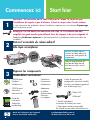 1
1
-
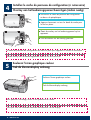 2
2
-
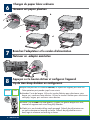 3
3
-
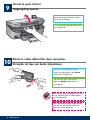 4
4
-
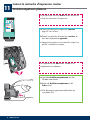 5
5
-
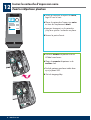 6
6
-
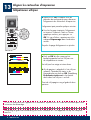 7
7
-
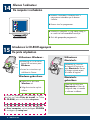 8
8
-
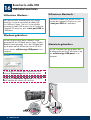 9
9
-
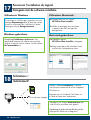 10
10
-
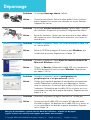 11
11
-
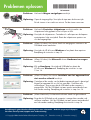 12
12
HP PSC 2350 series de handleiding
- Type
- de handleiding
- Deze handleiding is ook geschikt voor
in andere talen
Gerelateerde papieren
-
HP PSC 1400 All-in-One series de handleiding
-
HP Photosmart 2700 series de handleiding
-
HP Officejet 6300 Handleiding
-
HP Photosmart C4140 de handleiding
-
HP Photosmart C5200 All-in-One Printer series Referentie gids
-
HP Deskjet F4200 All-in-One Printer series Installatie gids
-
HP PHOTOSMART 7345 de handleiding
-
HP Deskjet F2100 All-in-One Printer series Referentie gids
-
HP Deskjet F4100 All-in-One Printer series Installatie gids
-
HP DESKJET F300 de handleiding